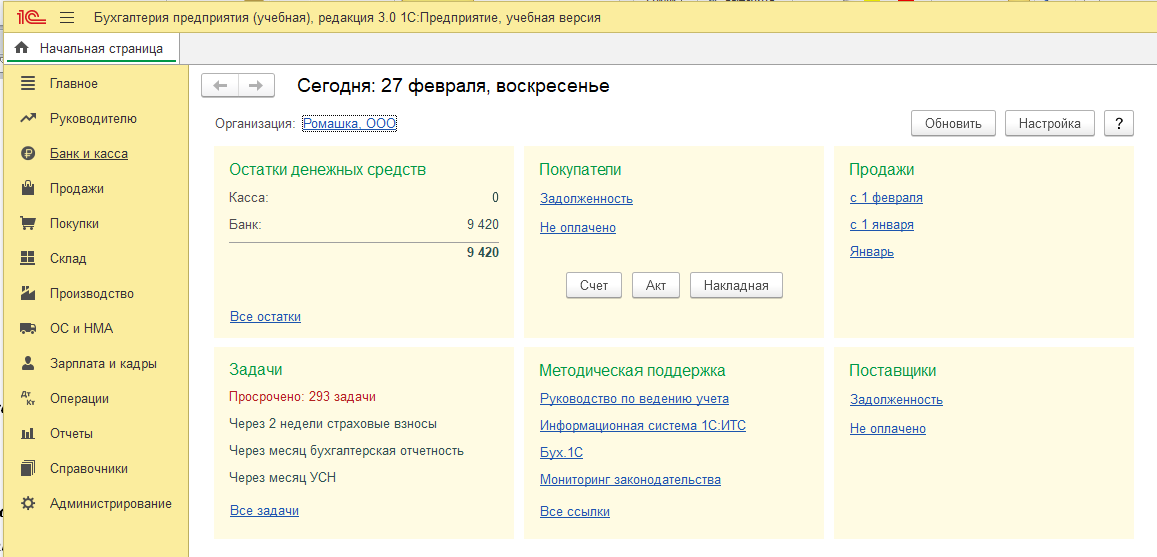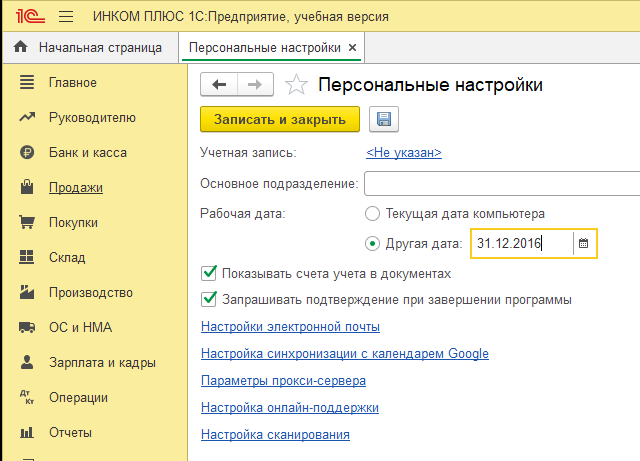1С 8.3 Практическая работа-1. ПР-1. Практикум Создайте пустую информационною базу с наименованием Учебный пример
 Скачать 0.55 Mb. Скачать 0.55 Mb.
|
Занятие 1. Развитие компьютерных систем бухгалтерского учета. Знакомство с программой 1С: Бухгалтерия предприятия. Работа с информационной базойПрактикум 1. Создайте пустую информационною базу с наименованием «Учебный пример»
Практикум 2. Запустить программу для работы с информационной базой «Бухгалтерия предприятия (демо)» в режиме «1С: Предприятие».
Практикум 3. Ознакомиться с элементами главного окна программы: заголовок окна, главное меню, списки команд, кнопки Создать, Печать, Провести, пиктограммами «Дт/Кт».
Практикум 4. Завершить работу с информационной базой «Бухгалтерия предприятия (демо)».
Практикум 5. Запустить программу для работы с информационной базой «Учебный пример» в режиме «Конфигуратор», посмотрите на внешний вид конфигуратора.
Практикум 6. Удалите информационную базу «Учебный пример». Практикум 7. Переименуйте информационную базу «Бухгалтерия предприятия учебная» в «ИНКОМ Плюс».
Практикум 8. Запустите программу для работы с информационной базой «ИНКОМ Плюс» и посмотрите на начальный экран рабочего стола.
Практикум 9. Посмотрите версию программы и ее релиз.
Практикум 10. Изучим возможные интерфейсы работы в программе в пользовательском режиме.
Практикум 11. Переименуйте заголовок рабочей информационной базу согласно нашей организации Инком Плюс.
Практикум 12. В методическом пособии будут формироваться хозяйственные операции по условным организациям «ИНКОМ ПЛЮС» и «ОРИОН». К видам деятельности «ИНКОМ ПЛЮС» относятся: оптовая и розничная торговля, производство. К видам деятельности «ОРИОН» относятся: оптовая торговля. ООО «ИНКОМ ПЛЮС» переходит на учет в программе 1С с 01.01.2017 года. Организация в 2016 году сдала баланс. Поэтому остатки на новый год придется переносить датой 31.12.2016 года. Для удобства, придется установить рабочую дату 31.12.2016 года, которая будет автоматически проставляться в документы. Установка рабочей даты позволит конфигурации определить нумерацию документов года.
|